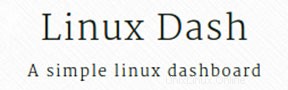
In questo tutorial, ti mostreremo come installare Linux Dash su Ubuntu 20.04 LTS. Per quelli di voi che non lo sapessero, KDE è un noto ambiente desktop per Unix-like sistemi progettati per gli utenti che desiderano avere un ambiente desktop piacevole per le proprie macchine, è una delle interfacce desktop più utilizzate in circolazione.
Questo articolo presuppone che tu abbia almeno una conoscenza di base di Linux, sappia come usare la shell e, soprattutto, che ospiti il tuo sito sul tuo VPS. L'installazione è abbastanza semplice e presuppone che tu sono in esecuzione nell'account root, in caso contrario potrebbe essere necessario aggiungere 'sudo ' ai comandi per ottenere i privilegi di root. Ti mostrerò l'installazione passo passo di Linux Dash su Ubuntu 20.04 (Focal Fossa). Puoi seguire le stesse istruzioni per Ubuntu 18.04, 16.04 e qualsiasi altra distribuzione basata su Debian come Linux Mint.
Prerequisiti
- Un server che esegue uno dei seguenti sistemi operativi:Ubuntu 20.04, 18.04 e qualsiasi altra distribuzione basata su Debian come Linux Mint o SO elementare.
- Si consiglia di utilizzare una nuova installazione del sistema operativo per prevenire potenziali problemi.
- Un
non-root sudo usero accedere all'root user. Ti consigliamo di agire comenon-root sudo user, tuttavia, poiché puoi danneggiare il tuo sistema se non stai attento quando agisci come root.
Installa Linux Dash su Ubuntu 20.04 LTS Focal Fossa
Passaggio 1. Innanzitutto, assicurati che tutti i pacchetti di sistema siano aggiornati eseguendo il seguente apt comandi nel terminale.
sudo apt update sudo apt upgrade
Passaggio 2. Installa lo stack LAMP.
Prima di iniziare l'installazione, dobbiamo installare i pacchetti Apache e PHP sul server Ubuntu. Se non hai installato LAMP, puoi seguire la nostra guida qui.
Passaggio 3. Installazione di Linux Dash su Ubuntu 20.04.
Esegui il seguente comando per scaricare e installare Linux Dash:
cd /var/www/html/ sudo git clone https://github.com/afaqurk/linux-dash.git
Passaggio 4. Accesso a Linux Dash sul sistema Ubuntu.
Il monitoraggio basato sul Web di Linux-dash sarà disponibile per impostazione predefinita sulla porta HTTP 80. Apri il tuo browser preferito e vai a http://your-domain.com/linux-dash o http://server-ip-address/linux-dash . La pagina principale fornisce tutte le informazioni sui dettagli di sistema, memoria, CPU e IO. Se stai usando un firewall, apri la porta 80 per abilitare l'accesso al pannello di controllo.
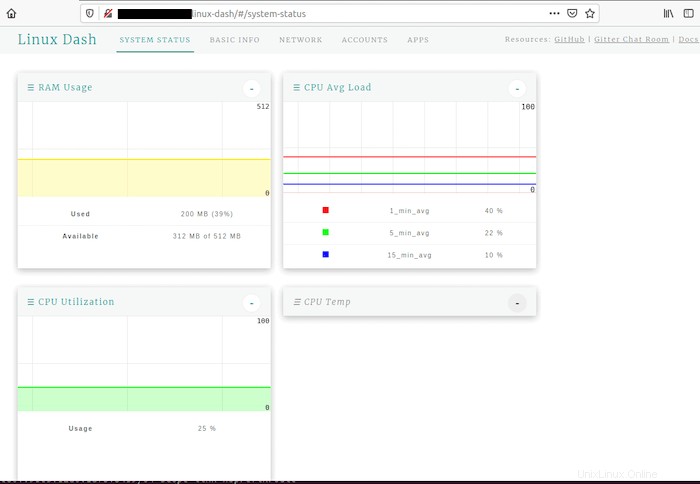
Congratulazioni! Hai installato con successo Linux Dash. Grazie per aver utilizzato questo tutorial per installare l'ambiente desktop KDE Plasma nel sistema Ubuntu 20.04 LTS Focal Fossa. Per ulteriore aiuto o informazioni utili, ti consigliamo di controllare il sito Web ufficiale di Linux Dash.